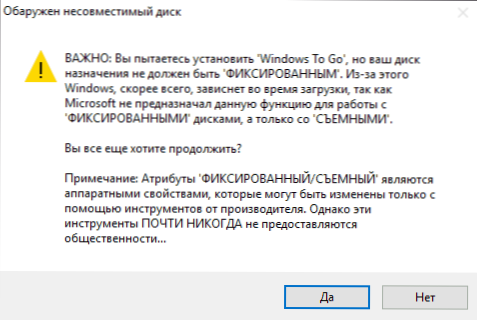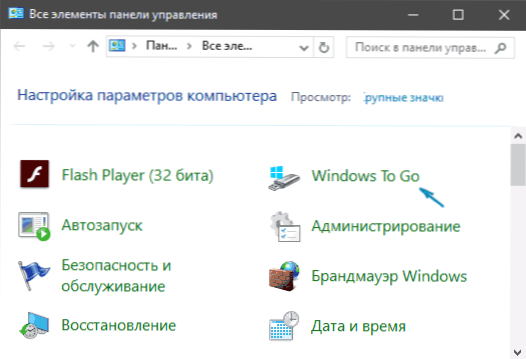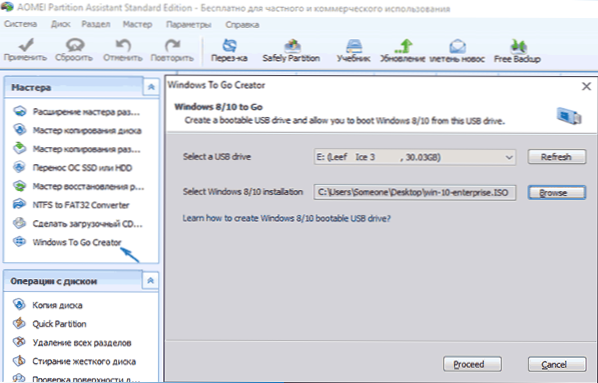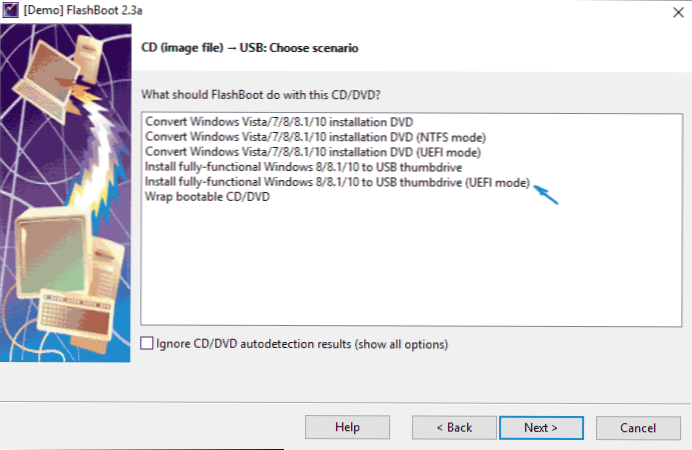Mogu li pokrenuti sustav Windows 10 s USB pogona - flash pogon ili vanjski tvrdi disk bez instaliranja na računalo? Na primjer, u verziji Enterprise na upravljačkoj ploči možete pronaći stavku za stvaranje pogona Windows To Go koji samo čini takav USB flash pogon. Ali to možete učiniti s uobičajenom kućnom ili profesionalnom verzijom sustava Windows 10, o čemu će se raspravljati u ovom priručniku. Ako ste zainteresirani za jednostavni instalacijski pogon, a zatim o tome ovdje: Stvaranje bootable Windows 10 bljesak voziti.
Mogu li pokrenuti sustav Windows 10 s USB pogona - flash pogon ili vanjski tvrdi disk bez instaliranja na računalo? Na primjer, u verziji Enterprise na upravljačkoj ploči možete pronaći stavku za stvaranje pogona Windows To Go koji samo čini takav USB flash pogon. Ali to možete učiniti s uobičajenom kućnom ili profesionalnom verzijom sustava Windows 10, o čemu će se raspravljati u ovom priručniku. Ako ste zainteresirani za jednostavni instalacijski pogon, a zatim o tome ovdje: Stvaranje bootable Windows 10 bljesak voziti.
Da biste instalirali Windows 10 na USB bljesak i pokrenuli ga, trebat će vam sam disk (najmanje 16 GB, na neke od načina koji su opisani kao mali i potreban je 32 GB flash disk), a vrlo je poželjno da je to USB pogon 3.0, povezan s odgovarajućim priključkom (eksperimentirala sam s USB 2 i, iskreno, pretrpjela sam čekanje na prvu snimku, a zatim pokrenuti). Slika preuzeta s službene web stranice bit će prikladna za izradu: Kako preuzeti ISO Windows 10 sa Microsoftove web stranice (međutim, većinu drugih ne bi trebalo biti problema).
Ažuriranje: u novoj verziji sustava Windows 10 1607 od 2. kolovoza 2016., stavka upravljačke ploče za kreiranje flash pogona Windows To Go pojavila se u profesionalnoj verziji.Dakle, ako imate podržani USB pogon, provjerite ovu metodu.
Instaliranje sustava Windows 10 na USB bljesak voziti u sustavu WinToUSB Free
Od svih metoda koje sam pokušao napraviti USB bljesak voziti s kojim možete pokrenuti sustav Windows 10 bez instalacije, najbrži način je da koristite besplatnu verziju WinToUSB programa. Pogon stvoren kao rezultat bio je funkcionalan i testiran na dva različita računala (iako samo u Legacy modu, ali sudeći prema strukturi mapa, on bi trebao raditi s UEFI boot sustavom).
Nakon pokretanja programa, u glavnom prozoru (s lijeve strane) možete odabrati iz kojeg će izvora stvoriti pogon: to može biti ISO, WIM ili ESD slika, CD sustava ili već instalirani sustav na tvrdom disku.

U mom slučaju, koristio sam ISO sliku preuzetu s Microsoftova web mjesta. Da biste odabrali sliku, kliknite gumb "Pregledaj" i navedite njegovu lokaciju. U sljedećem prozoru WinToUSB prikazuje ono što se nalazi na slici (provjerit će li sve u redu s njim). Kliknite "Dalje".
Sljedeći je korak odabir pogona. Ako se radi o flash pogonu, automatski će se formatirati (neće biti vanjskog tvrdog diska).
Posljednji korak je odrediti particiju sustava i particiju s bootloaderom na USB pogonu. Za bljesak voziti, to će biti ista particija (i na vanjski tvrdi disk možete pripremiti zasebne).Osim toga, ovdje je odabrana vrsta instalacije: na virtualnom tvrdom disku vhd ili vhdx (koji se uklapa na pogon) ili Legacy (nije dostupan za flash pogon). Koristio sam VHDX. Kliknite Dalje. Ako vidite poruku o pogrešci "Nema dovoljno mjesta", povećajte veličinu virtualnog tvrdog diska u polju "Virtualni pogon tvrdog diska".

Posljednja faza je čekati dovršetak instalacije sustava Windows 10 na USB bljesak voziti (to može potrajati dugo). Na kraju, možete ga pokrenuti postavljanjem čizma s USB flash pogona ili pomoću izbornika za podizanje sustava vašeg računala ili prijenosnog računala.

Prilikom prvog pokretanja, sustav je konfiguriran, odabrani su isti parametri kao i za čistu instalaciju sustava, stvaranje lokalnog korisnika. Kasnije, ako spojite USB bljesak Pogon za pokretanje sustava Windows 10 na drugom računalu, samo su uređaji inicijalizirani.
Općenito, sustav je radio kao rezultat: Internet je radio putem bežične Wi-Fi mreže, aktivacija je također funkcionirala (upotrebljavala sam Enterprise probnu verziju 90 dana), brzina putem USB 2.0 ostavila je mnogo želja (osobito u prozoru My Computer prilikom inicijalizacije povezanih pogona).
Važna napomena: prema zadanim postavkama, kada pokrenete sustav Windows 10 s USB flash pogona, lokalni tvrdi diskovi i SSD nisu vidljivi, one moraju biti povezane pomoću "Upravljanje diskovima".Kliknite Win + R, unesite diskmgmt.msc, u upravljanju diskovima, desnom tipkom miša kliknite odspojeni pogoni i spojite ih ako ih trebate koristiti.
WinToUSB Free program možete preuzeti sa službene stranice: http://www.easyuefi.com/wintousb/
Windows To Go Flash pogon u Rufusu
Još jedan jednostavan i besplatan program koji vam omogućuje jednostavno pokretanje USB flash pogona za pokretanje sustava Windows 10 (također možete napraviti instalacijsku jedinicu u programu) - Rufus, o kojem sam napisao više puta, pogledajte najbolje programe za kreiranje boot bljeskalice.

Učinite takav USB pogon u Rufusu još jednostavnijim:
- Odaberite pogon.
- Odaberite particiju i vrstu sučelja (MBR ili GPT, UEFI ili BIOS).
- Sustav datoteka flash pogona (NTFS u ovom slučaju).
- Stavite oznaku "Create boot disk", odaberite ISO sliku pomoću sustava Windows
- Označite stavku "Windows To Go" umjesto "Standardna instalacija sustava Windows".
- Kliknite "Start" i pričekajte. U mom testu pojavila se poruka da disk nije podržan, ali kao rezultat, sve je dobro funkcioniralo.
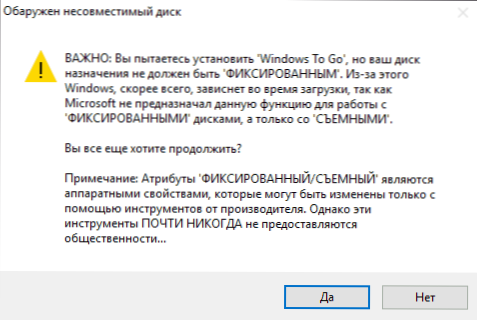
Kao rezultat, dobivamo isti disk kao u prethodnom slučaju, s izuzetkom da je sustav Windows 10 instaliran na USB bljesak, a ne na virtualnom disku na njemu.
Radi na isti način: u mom testu, pokretanje na dva prijenosna računala bilo je uspješno, iako sam morao čekati tijekom instalacije uređaja i konfiguracijskih koraka.Pročitajte više o izradi pokretačkog pogona za podizanje sustava u Rufusu.
Koristite naredbenu retku za pisanje USB uživo s Windowsima 10
Postoji i način izrade flash pogona, pomoću kojeg možete pokrenuti OS bez programa, koristeći samo alate naredbenog retka i ugrađene uslužne programe sustava Windows 10.

Napominjem da u mojim eksperimentima, USB, napravljen na taj način, nije radio, vješanje pri pokretanju. Iz onoga što sam našao moglo je biti uzrokovano činjenicom da imam "prijenosni pogon", dok je za njegovu radnju potrebno da bljesak voziti bude definiran kao fiksni disk.
Ova metoda sastoji se od pripreme: preuzmite sliku iz sustava Windows 10 i izvadite datoteku iz njega install.wim ili install.esd (Datoteke Install.wim nalaze se u slikama preuzetim iz Microsoft Techbench) i sljedeće korake (upotrijebit će se metoda wim datoteke):
- diskpart
- popisni disk (saznajte broj diska koji odgovara flash pogonu)
- odaberite disk N (gdje je N broj diska iz prethodnog koraka)
- čist (čišćenje diska bit će izbrisani svi podaci s bljeskalice)
- stvoriti osnovnu particiju
- format fs = ntfs brzo
- aktivan
- izlaz
- smeđa / aplikacijska slika /imagefile:install_install.wim / index: 1 / ApplyDir: E: \ (u ovoj naredbi zadnji E je slovo bljeskalice. U procesu izvršavanja naredbe, čini se da je visio, to nije tako).
- bcdboot.exe E: \ Windows / s E: / f sve (ovdje E je i pismo bljeskalice. Naredba instalira bootloader na njega).
Nakon toga možete zatvoriti naredbeni redak i pokušati se pokrenuti s stvorenog pogona pomoću sustava Windows 10. Umjesto naredbe DISM, možete upotrijebiti naredbu imagex.exe / apply install.wim 1 E: \ (gdje je E slovo bljeskalice, a Imagex.exe se prvo mora preuzeti kao dio Microsoft AIK). Istodobno, prema opazima, verzija s Imagexom traje više vremena od korištenja Dism.exe.
Dodatni načini
A još nekoliko načina pisanja USB bljesak pogona, iz kojeg možete pokrenuti sustav Windows 10 bez instaliranja na računalo, moguće je da će neki čitatelji to smatrati korisnima.
- Možete instalirati probnu verziju sustava Windows 10 Enterprise u virtualnom stroju, na primjer, VirtualBox. Konfigurirajte vezu USB0 pogona u njemu, a zatim na upravljačkoj ploči pokrenite stvaranje sustava Windows To Go na služben način. Ograničenje: funkcija radi za ograničeni broj "certificiranih" flash diskova.
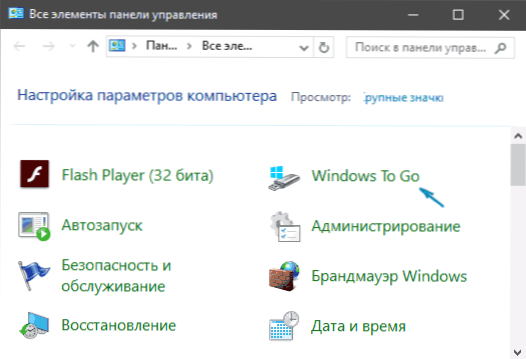
- U Aomei Partition Assistant Standardu nalazi se značajka Windows To Go Creator koja stvara bootable USB flash disk sa sustavom Windows na isti način kao što je opisano za prethodne programe. Provjereno - radi bez problema u besplatnoj verziji. Više informacija o programu i gdje ga preuzeti, napisao sam u članku o tome kako povećati pogon C zbog pogona D.
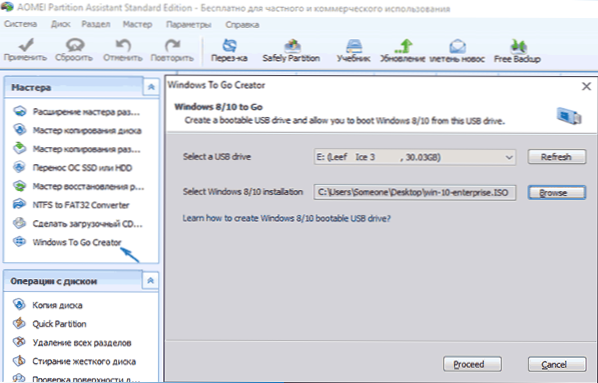
- Postoji plaćen program FlashBoot, koji osim stvaranja pokretnih flash diskova može i jednostavno instalirati sustav Windows na USB bljesak voziti (Da biste to učinili, nakon odabira slike, morat ćete odabrati "Instaliraj potpuno funkcionalni Windows na USB Thumbdrive".Istodobno, tu je zasebna stavka posebno za UEFI preuzimanja). U demo verziji postoji ograničenje: snimljeni pogon će raditi samo 30 dana.
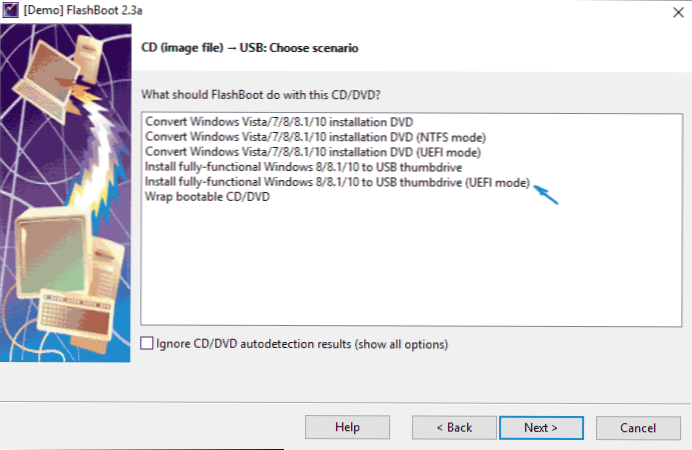
Nadam se da će članak biti koristan za nekoga od čitatelja. Iako, po mom mišljenju, nema takvih praktičnih koristi od takvog flash pogona. Ako želite pokrenuti operativni sustav bez instalacije na računalo, bolje je koristiti nešto manje glomazno od Windows 10.